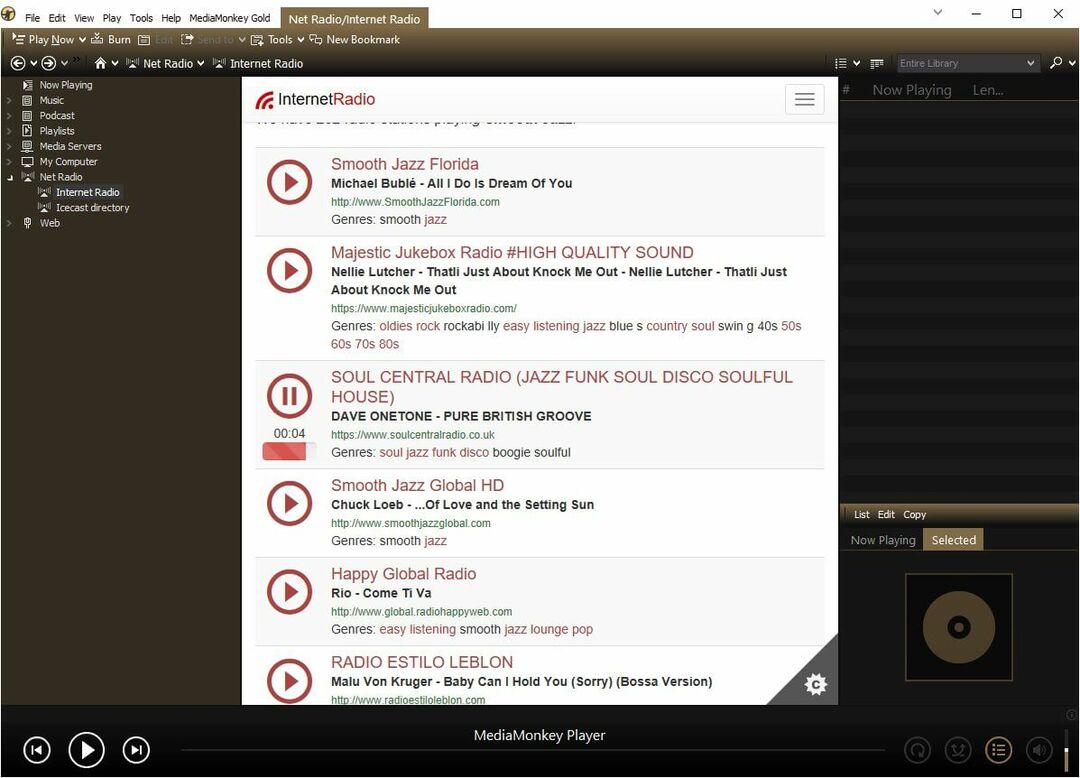Οι ενημερώσεις των Windows είναι απαραίτητες για τη βελτίωση της συνολικής απόδοσης του υπολογιστή σας, ενημερώσεις κώδικα ασφαλείας, δυνατότητες αναβαθμίσεων και προσφέρει επίσης διορθώσεις για πολλά σφάλματα. Ενώ οι ενημερώσεις λαμβάνονται απευθείας στον υπολογιστή σας, η εγκατάσταση γίνεται από ορισμένα στοιχεία που ενσωματώνονται στο λειτουργικό σύστημα. Ένα από τα στοιχεία περιλαμβάνει το Host Modern Setup που πρέπει να εκτελείται στο παρασκήνιο κάθε φορά που εγκαθίσταται η ενημέρωση.
Ωστόσο, ορισμένοι χρήστες αντιμετώπισαν αυτό το πρόβλημα όπου βλέπουν "Ο σύγχρονος κεντρικός υπολογιστής εγκατάστασης προκαλεί υψηλή χρήση CPU"Σφάλμα στα Windows 10 ή άλλο μήνυμα σφάλματος"Ο κεντρικός υπολογιστής Modern Setup σταμάτησε να λειτουργεί“. Ευτυχώς, υπάρχουν δύο τρόποι για να διορθώσετε αυτό το ζήτημα. Ας δούμε πώς.
Μέθοδος 1: Μέσω της εφαρμογής Ρυθμίσεις
Βήμα 1: Παω σε Αρχή, κάντε κλικ σε αυτό και επιλέξτε Ρυθμίσεις από το μενού.

Βήμα 2: Στο Ρυθμίσεις παράθυρο, κάντε κλικ στο Σύστημα.

Βήμα 3: Στο
Σύστημα ρυθμίσεις, στην αριστερή πλευρά του παραθύρου, κάντε κλικ στο Ειδοποιήσεις και ενέργειες.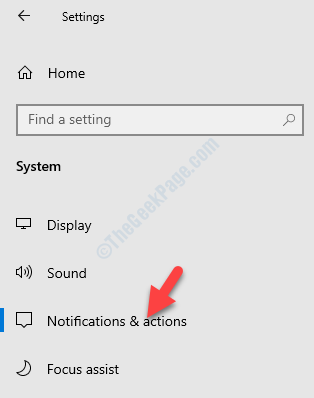
Βήμα 4: Τώρα, μεταβείτε στη δεξιά πλευρά του παραθύρου και κάτω Ειδοποιήσεις, αποεπιλέξτε το πλαίσιο δίπλα Λάβετε συμβουλές, κόλπα και προτάσεις καθώς χρησιμοποιείτε τα Windows.
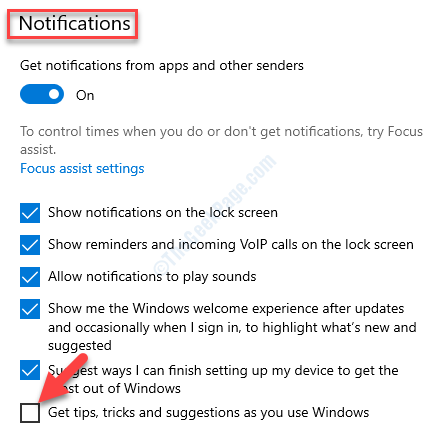
Βήμα 5: Επιστρέψτε στο Ρυθμίσεις σπίτι και κάντε κλικ στο Εξατομίκευση.

Βήμα 6: Στη συνέχεια, στην αριστερή πλευρά της οθόνης, επιλέξτε Αρχή.
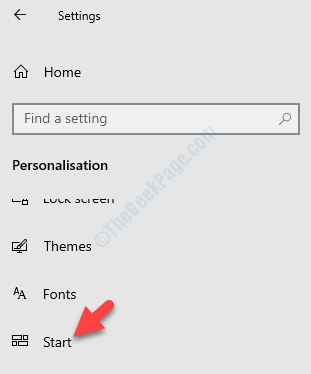
Βήμα 7: Στη συνέχεια, πλοηγηθείτε στη δεξιά πλευρά της οθόνης και μεταβείτε στο Εμφανίζονται περιστασιακά προτάσεις στην Έναρξη επιλογή. Κλείσ 'το.
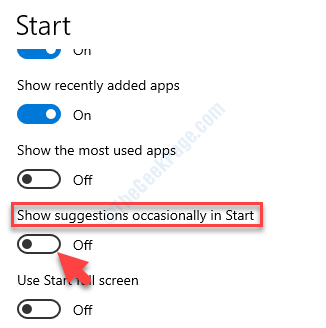
Βήμα 8: Τώρα, επιστρέψτε στο Ρυθμίσεις σπίτι ξανά και επιλέξτε Μυστικότητα.

Βήμα 9: Στο επόμενο παράθυρο, στην αριστερή πλευρά του παραθύρου, κάντε κύλιση προς τα κάτω και κάντε κλικ στο Εφαρμογές στο παρασκήνιο.

Βήμα 10: Στη συνέχεια, μεταβείτε στη δεξιά πλευρά του παραθύρου και κάτω Επιλέξτε ποιες εφαρμογές μπορούν να εκτελεστούν στο παρασκήνιο, απενεργοποιήστε οποιαδήποτε από τις εφαρμογές που δεν θέλετε να συνεχίσετε να εκτελείτε στο παρασκήνιο.
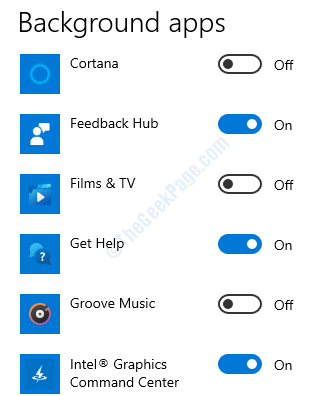
Τώρα, μπορείτε να κάνετε επανεκκίνηση του υπολογιστή σας και δεν θα πρέπει να δείτε το "Ο σύγχρονος κεντρικός υπολογιστής εγκατάστασης προκαλεί υψηλή χρήση CPUΣφάλμα ξανά στον υπολογιστή σας Windows 10.
Ωστόσο, εάν εξακολουθείτε να αντιμετωπίζετε το σφάλμα, ακολουθήστε τη 2η μέθοδο.
Μέθοδος 2: Χρήση επιλογών ευρετηρίου
Βήμα 1: Κάντε δεξί κλικ στο Αρχή και επιλέξτε εκτέλεση από το μενού.

Βήμα 2: Στο Εκτελέστε την εντολή πλαίσιο, πληκτρολογήστε control.exe srchadmin.dll και χτύπησε Εισαγω.
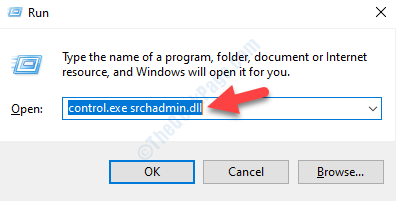
Βήμα 3: Ανοίγει το Επιλογές ευρετηρίου παράθυρο. Κάντε κλικ στο Τροποποιώ.
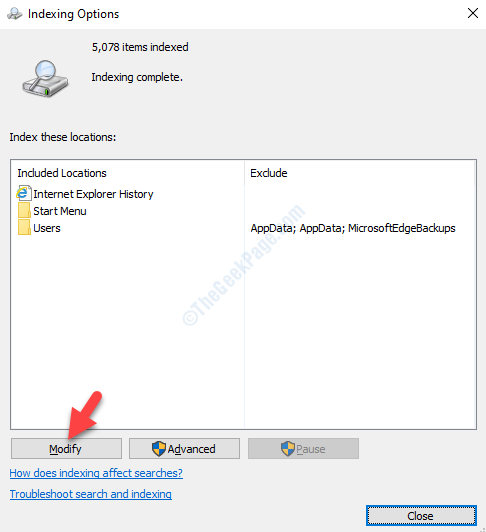
Βήμα 4: Στη συνέχεια, στο Ευρετηριασμένες τοποθεσίες πλαίσιο διαλόγου, κάτω από το Αλλαγή επιλεγμένων τοποθεσιών, αποεπιλέξτε όλες τις επιλογές για να απενεργοποιήσετε τα αρχεία.
Τύπος Εντάξει για να αποθηκεύσετε τις αλλαγές και να βγείτε.
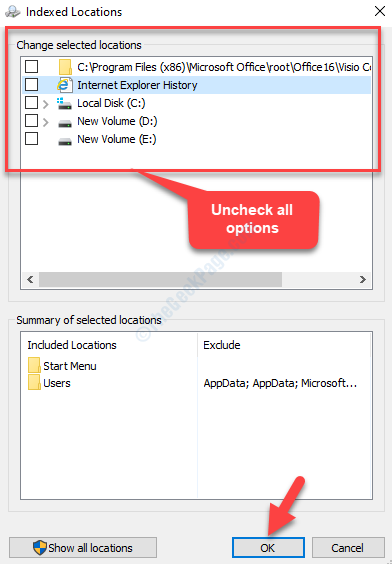
*Σημείωση - Σημειώστε τι δεν έχετε επιλέξει, έτσι ώστε εάν απαιτείται, μπορείτε να τα ενεργοποιήσετε ξανά αργότερα.
Αυτό είναι όλο. Μπορείτε να επανεκκινήσετε τον υπολογιστή σας και δεν θα πρέπει πλέον να αντιμετωπίσετε το σφάλμα.

![ΕΠΙΔΙΌΡΘΩΣΗ: Η συσκευή σας δεν είναι αρκετά έτοιμη για αυτήν [Windows 10 v2004]](/f/68feb08f718784d75b08748e933baf0c.jpg?width=300&height=460)